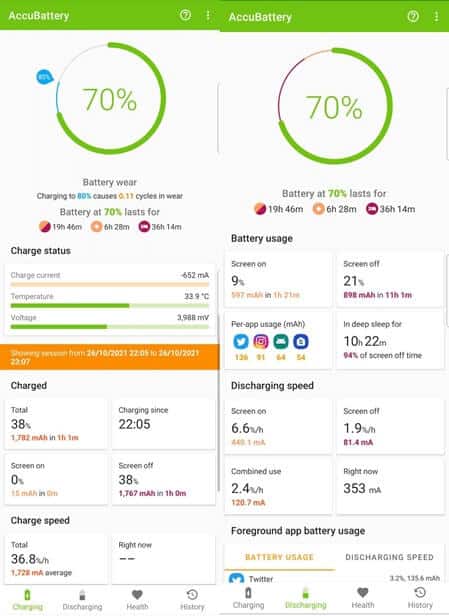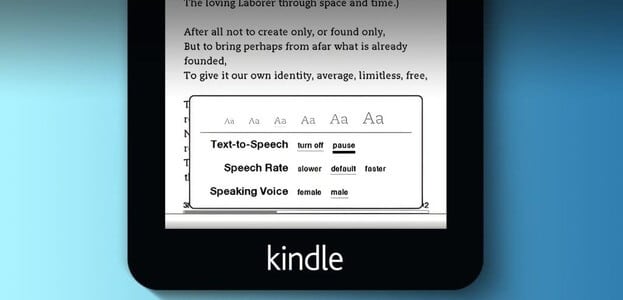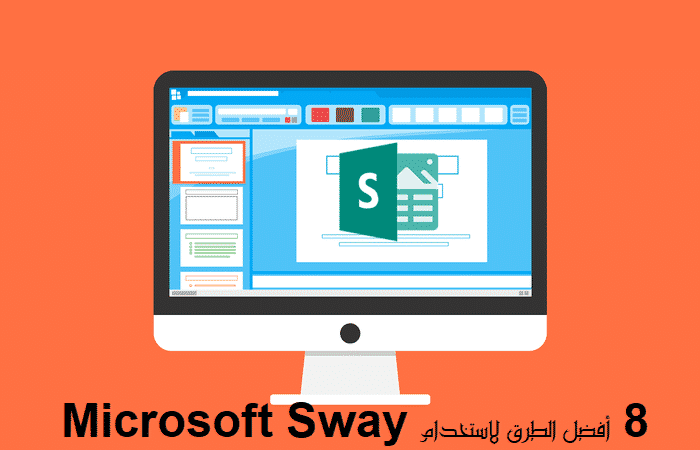De fleste gjenstander rundt bruker en eller annen form for batteri for å fungere. Batterier har blitt en integrert del av livene våre fra mobiltelefoner til fjernkontroller, de er overalt. Når det gjelder mobiltelefoner, brytes litium-ion-batterier ned etter langvarig bruk. Batteriforringelse er uunngåelig og tydelig i form av uregelmessige/forlengede ladetider, lav ladekapasitet, oppvarmingsproblemer, forhastet tømming, hovent batteri etc. For levetiden til batteriet og selve enheten er det viktig å overvåke helsen til batteriet regelmessig og vedlikeholde det riktig. I denne artikkelen vil vi lære hvordan du sjekker batterihelsen på Android online, slik at du kan få maksimalt liv ut av din dyrebare mobile enhet.
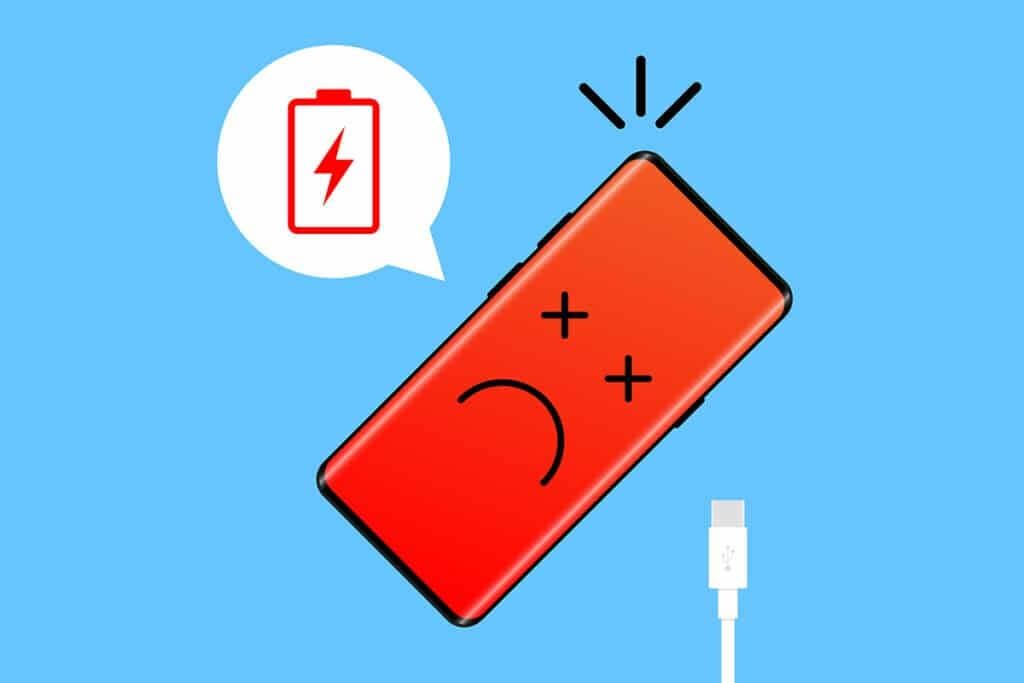
Hvordan sjekke batteritilstanden på Android
Android-brukere får litt kunnskap om hvordan de sjekker mobiltelefonens batteristatus. Listen inkluderer batteriprosent, bruk (avhengig av apper) og hvor lenge gjenværende lading varer. Detaljer nevnt finner du på Innstillinger > Batteri.
Legge merke til: Batteriinnstillingssiden vil se forskjellig ut på hver enhet og for hver Android-versjon. Trykk på bruksgrafen for å analysere hvilke apper som bruker mest batteristrøm.
Vi har to forskjellige metoder for deg slik at du forstår hvordan du sjekker batterihelsen på Android. Førstnevnte vil gi et kort notat om helsen, mens sistnevnte vil gi en detaljert rapport om det samme.
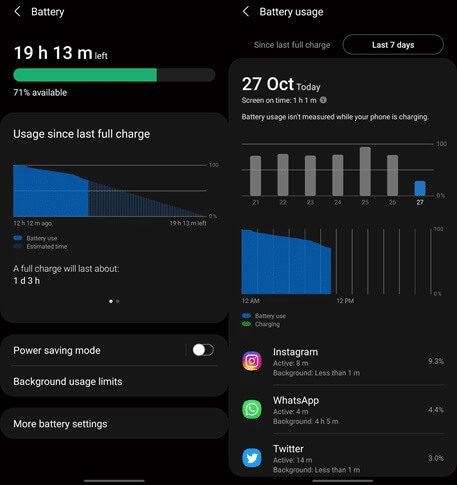
Den første metoden: gjennom hemmelige kommunikasjonskoder
De fleste av brukerne er klar over de skjulte menyene som kan nås ved å taste inn hemmelige oppringingskoder på Android. Noen skjulte menyer gir grunnleggende informasjon som IMEI-nummer og SAR-verdier, mens andre avslører detaljert informasjon om visse aspekter ved enheten. De brukes vanligvis av kundeservicepersonell og utviklere, men takket være den massive Android-brukerbasen er ikoner nå lett tilgjengelige for den gjennomsnittlige brukeren også.
1. Trykk på Oppringer / telefonapp-ikon for å slå den på.
2. Skriv Følgende kode er *#*#4636#*#*. Når du går inn i finalen * , vises den skjulte testmenyen.
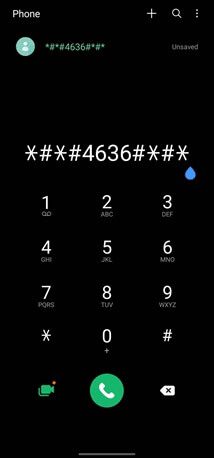
3. Trykk på Batteriinformasjon. På neste side kan du sjekke informasjon som: Batteristatus ، og nivå ، og temperatur ، og teknologi ، og innsats , og tiden siden siste oppstart , og viktigst , Batteriets helse.
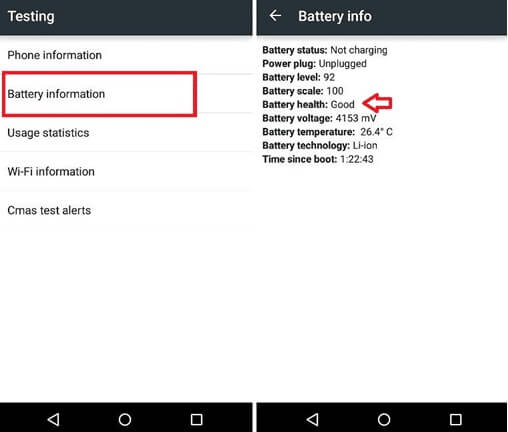
Testmenyen gir ikke detaljert batterihelseinformasjon, selv om en enkel god merknad vil holde de fleste brukere fornøyde.
Legge merke til: Koden ovenfor fungerer kanskje ikke på alle enheter. For eksempel - Samsung-enheten vår har ikke en batteriinfoside på testmenyen, men vi fant en på OnePlus-telefonen vår.
Metode 2: Gjennom tredjepartsapper
Den forrige metoden var enkel, men ga lite informasjon om helsen til batteriet. Mange apper lar deg gjøre en batterihelsesjekk på nettet. For å få flere detaljer om batteriet ditt, må du installere en dedikert tredjepartsapp av denne grunn.
- dunke Google Play Batterirelaterte applikasjoner. Noen lover å optimalisere batteriet for deg mens andre hevder å forlenge batterilevetiden.
- En slik applikasjon er AccuBattery Av produsenten av produktivitetsapplikasjonen Digibitter. Søknaden inneholder AccuBattery , som er en gratis app, har over 10 millioner nedlastinger med en gjennomsnittlig brukervurdering på 4.6 stjerner av 5.
- Applikasjonslogoen står AccuBattery Batterihelsebeskyttelse, viser informasjon om batteribruk og måler batterikapasitet (mAh) basert på flagg.
La oss installere applikasjonen og sjekke om den vil snakke og hjelpe til med å forstå hvordan du sjekker batterihelsen på Android.
1. Slå på Google Play-appen Og gjør et søk etter Accu batteri. Klikk på Det første søkeresultatet Trykk deretter på Installer-knapp. informere Størrelsen på programmet er 8 megabyte ca, så installasjonen bør ta fra 20 til 30 sekunder.
2. Trykk på حتح Når installasjonen er fullført og gi AccuBattery Alle tillatelser som kreves.
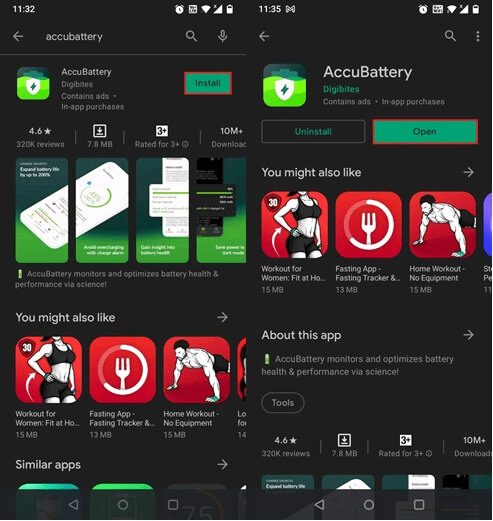
3. Bla deretter gjennom de detaljerte skjermene mens du leser den viste informasjonen nøye.
på skjermen Endelig oppsett , Klikk Angi designkapasitet-knapp Og skriv inn batterikapasiteten i milliampere. På noen enheter vil du AccuBattery Denne informasjonen fylles ut automatisk. Hvis du ikke er klar over den nøyaktige batterikapasiteten, finner du den på produsentens nettside eller på enhetens innpakning.
Klikk på gul hake for å fullføre installasjonsprosessen.
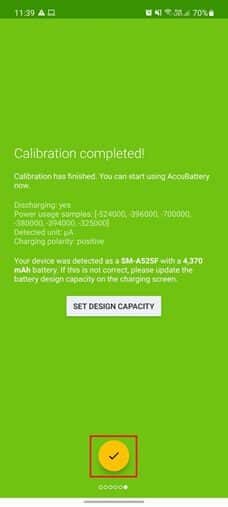
4. Søknaden inneholder Fire faner Diverse opplysninger - Ladning, utskrivning, helse og historie.
Alle disse er selvforklarende, men her er en kort oppsummering.
- Shipping Gir informasjon om ladestatus (strøm, spenning, temperatur), gjenværende batteritid i forskjellige scenarier, hvor mye batteri som ble ladet i siste økt, relaterte detaljer, ladehastighet og ladealarm. Ladealarm er et nyttig verktøy for å få et varsel når batteriet er ladet til en fastsatt verdi.
- lossing – Viser hastigheten som batteriet lades ut med, batteribruken til de fleste brukte appene og hastigheten det lades ut med individuelt, gjennomsnittlig bruk osv.
- Helsen Hvor du finner batterikondisjonsnivåene dine. AccuBattery sammenligner designkapasitet med nominell kapasitet for å indikere den generelle batterihelsen. Søylediagrammet på siden viser skaden batteriet ditt tar for hver dag som går. Den inkluderer også en batterikapasitetsgraf.
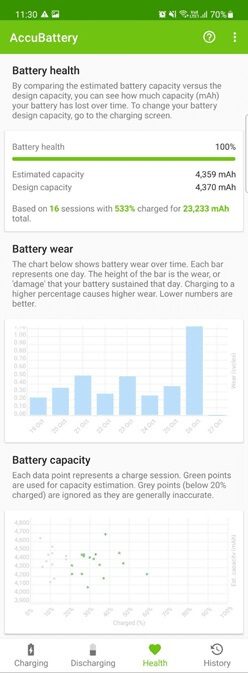
- Dato Holder en logg (bruk) over lading og utlading. Ladeetiketter inneholder informasjon som prosentvis ladning lagt til batteriet, batterislitasje i form av sykluser osv., mens bruksetiketter vises skjermtid mengden batteri som brukes og så videre.
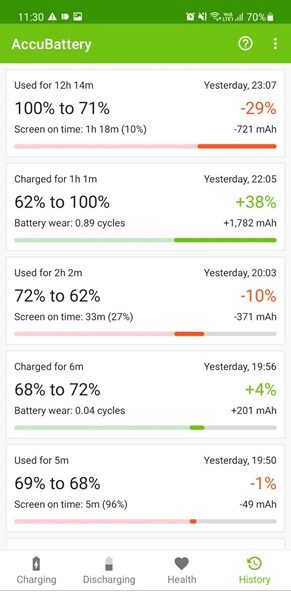
Til å begynne med vil alle faner være tomme. ser på AccuBattery telefonbruk, appatferd og ladevaner og fyller ut informasjonen deretter. Så bruk mobiltelefonen din normalt i noen dager og sjekk AccuBattery Health-siden for å få en omfattende ide om batteriets helse.
- For de som er interessert, måles batterislitasje i form av ladesykluser. En ladesyklus regnes som fullført hver gang vi bruker 100 % av batteriet enten i én økt eller flere mindre økter. For eksempel, hvis du tømmer batteriet fra 80 % til 20 % (60 % brukt), lader det tilbake til 80 % igjen og bruker enheten til batteriet synker til 40 % (40 % brukt), vil du ha tømt én lading sykle i to økter.
- Batterier er designet for å vare et begrenset antall (den eksakte verdien er ganske stor) av ladesykluser. Hver ladeøkt forårsaker en viss batterislitasje. AccuBattery registrerer antall ladesykluser for å indikere batterislitasje og, i sin tur, den generelle batterihelsen.
Siden det er en tredjepartsapp og ikke har tilgang til hele systemet, ta batterihelseprosentverdien med en klype salt. Prosentandelen vil sannsynligvis synke med 3-5 %, men hvis den er over 80 %, sjekk tilstanden til batteriet. Unormal batteriatferd starter vanligvis når helsen faller under 65–70 %. På dette tidspunktet kan du vurdere å bytte ut batteriet.
Metode XNUMX: Gjennom batteriinnstillingen (for iOS)
Hvis du har en iOS-enhet og vil sjekke batteritilstanden også ved å følge de gitte trinnene:
1. Åpne iPhone-innstillinger.
2. Trykk på Batteri > Batterihelse. Her kan du sjekke batteristatusen på mobilen din.
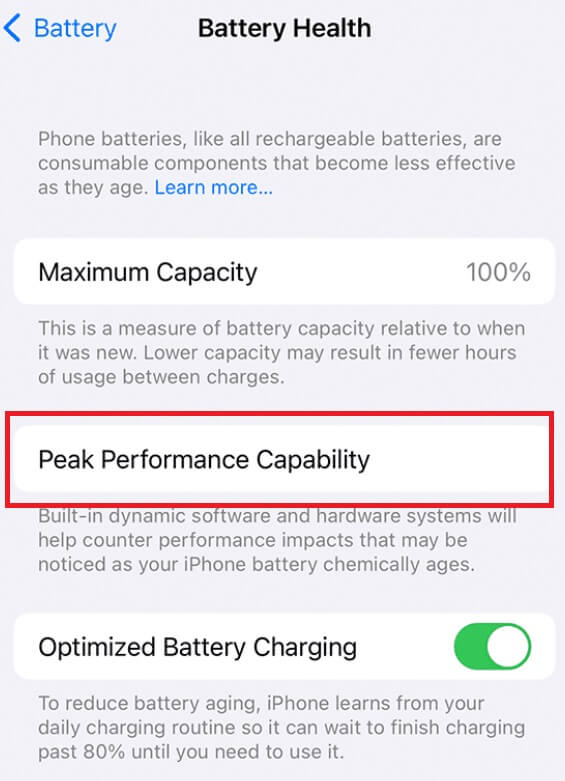
Battery Health ble introdusert som en betafunksjon i iOS 11.3 og har siden blitt en permanent funksjon i operativsystemet. Viser maksimal kapasitet til batteriet og en verdi over 80 % indikerer et sunt batteri. Du kan klikke på Maksimal ytelsesevne for å få en detaljert rapport om batteriet. iOS har også mange tredjepartsapper som lar deg gjøre en batterihelsesjekk på nettet.
Profftips: Slik holder du batteriet sunt
Bare det å vite helsestatusen til batteriet er ikke nok til å forlenge levetiden. Du må ta visse skritt og vaner med vilje for å bremse nedgangen.
- Jo færre komplette ladesykluser, jo mindre skade på batteriet. Unngå å lade enhetens batteri til 100 % da dette er kjent for å forårsake batterislitasje og unngå også å senke det til 0 %. Koble fra laderen når batterinivået når ca. 80 % og koble den til når den er i 20-30 %-området.
- Hold oversikt over de mest strømkrevende appene og de som forblir aktive i bakgrunnen. Du kan avinstallere dem fra enheten din (avhengig av bruken) eller finne et alternativ. Vi har også samlet en liste over 7 beste batterispareapper for Android som tar vare på batteriet for deg.
- Bruk alltid ladeenheten og USB-kabelen som fulgte med telefonen, eller en original kabel fra en annen pålitelig produsent med samme spesifikasjoner.
En annen enkel etikette som kan forlenge batterihelsen er å unngå å bruke telefonen mens den lader, sørge for at den ikke er koblet til en aktiv lader over natten, begrense bruken av levende bakgrunnsbilder og widgets, ogDeaktiver WiFi , mobildata, NFC, lokasjonstjenester etc. og senke skjermens lysstyrkenivå når du er innendørs.
Vi håper denne artikkelen vil veilede deg om hvordan du sjekker batterihelsen på Android online. Hvis du kjenner til noen andre av disse appene og vedlikeholdstriksene som kan hjelpe andre lesere forlenge levetiden til mobilenhetene sine, vennligst kommenter nedenfor.